En el post anterior, habíamos tratado los gadgets que teníamos disponibles para nuestro Windows 7; los cuales no se encontraban por defecto en el sistema, y por tanto había que proceder a descargárselos. Tras la aparición de Windows 10, en donde estas pequeñas aplicaciones ya no aparecen ni en el sistema; si que se nos ofrecerá la posibilidad de habilitarlas manualmente, gracias al software de terceros.
Aunque hay varias aplicaciones para este fin nosotros vamos a hablar de Gadgets Revived, un software gratuito que respeta la apariencia y el funcionamiento de los gadgets originales de Microsoft. Podemos descargar esta herramienta desde su página web.
Una vez descargado ejecutamos el asistente y lo instalamos en nuestro ordenador. La instalación es rápida y está libre de software publicitario o no deseado.
Una vez finalice la instalación estas aplicaciones estarán listas para utilizarse. Al igual que en Windows Vista y 7 para ejecutarlas y colocarlas en el escritorio debemos hacer clic con el botón derecho sobre este y seleccionar la nueva entrada “Gadgets” que nos ha aparecido.
Podremos ver a continuación el administrador de estas aplicaciones con las básicas de Microsoft.
Para colocar una de ellas en el escritorio simplemente debemos arrastrarla a la posición que queremos y automáticamente quedará adherida a ella.
El número de widgets que vienen por defecto en esta herramienta es muy limitado (sólo vienen por defecto los básicos de Windows), sin embargo es posible descargar e importar widgets desde diferentes fuentes como podemos ver a continuación.
Podemos descargar los widgets adicionales desde la web de Microsoft e incluso desde la propia web de Gadgets Revived.
Una vez que tengamos los widgets que queremos descargados los ejecutamos y veremos una ventana de advertencia donde nos indica que se va a instalar el componente.
Aceptamos esta ventana y automáticamente nos aparecerá este en el escritorio y podremos verlo también en el administrador de Gadgets que hemos instalado al principio.

Como podemos ver, una sencilla y gratuita forma de habilitar de nuevo estas mini-aplicaciones en nuestro nuevo Windows 10. La única precaución que debemos tener es asegurarnos de descargar estos Gadgets desde fuentes de confianza, ya que si no es posible que infectemos nuestro sistema de malware.
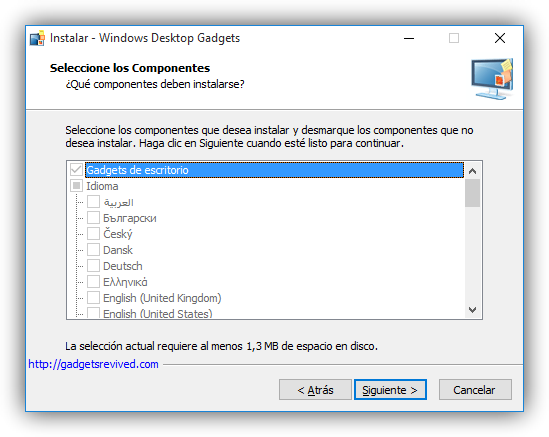





No hay comentarios:
Publicar un comentario